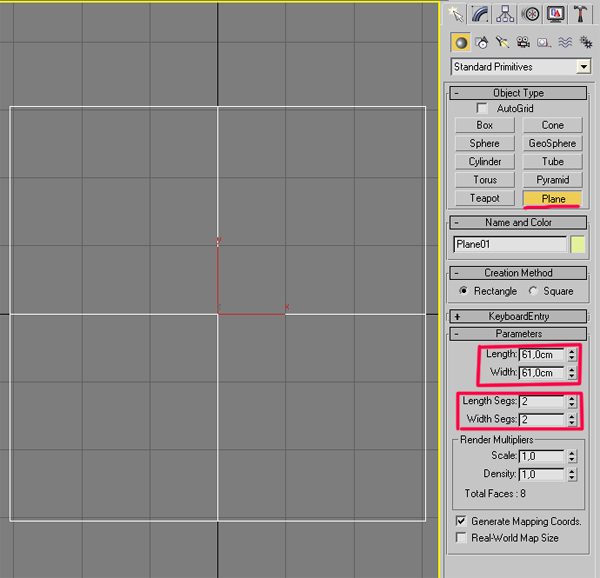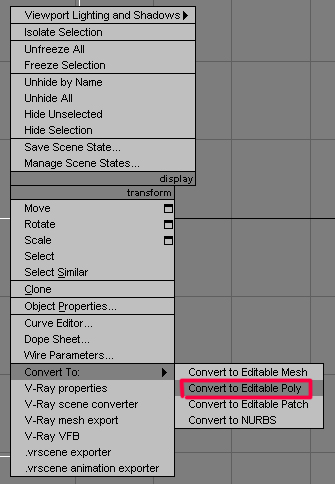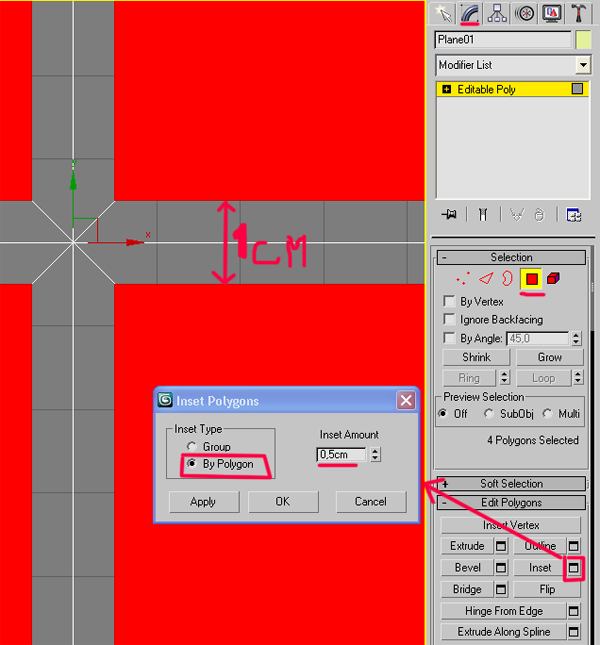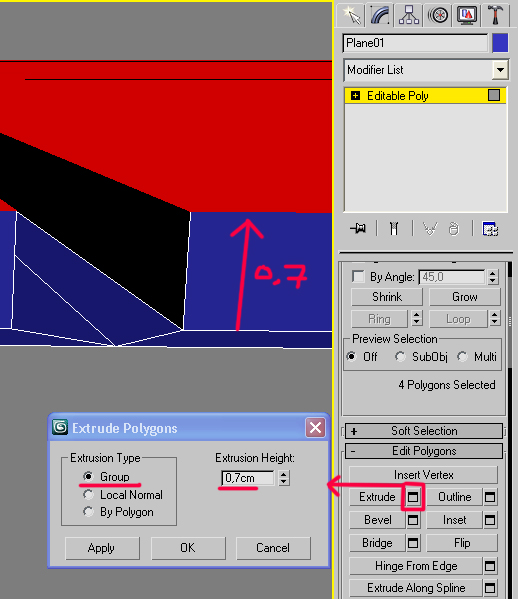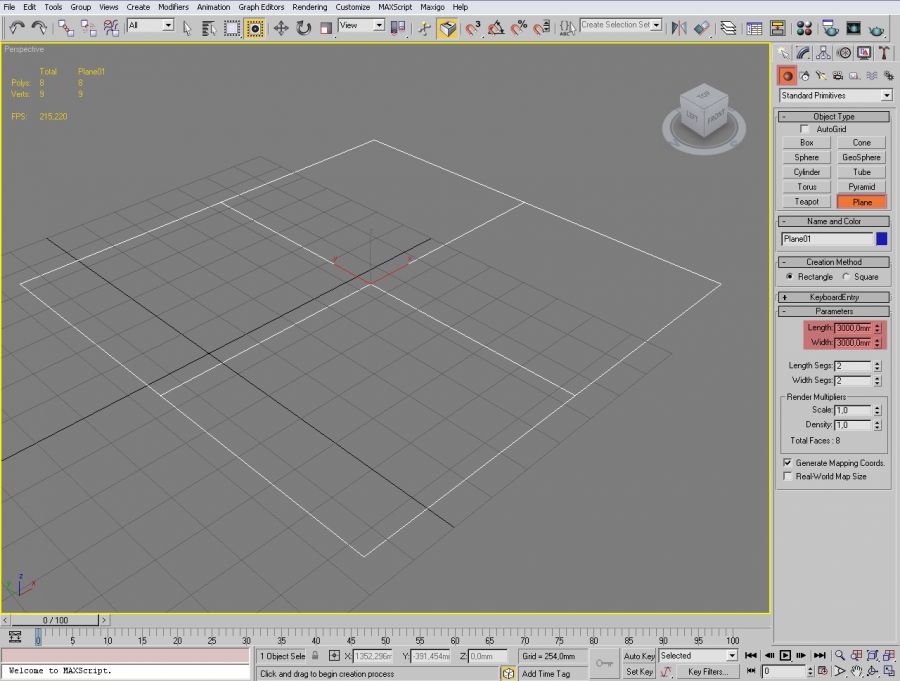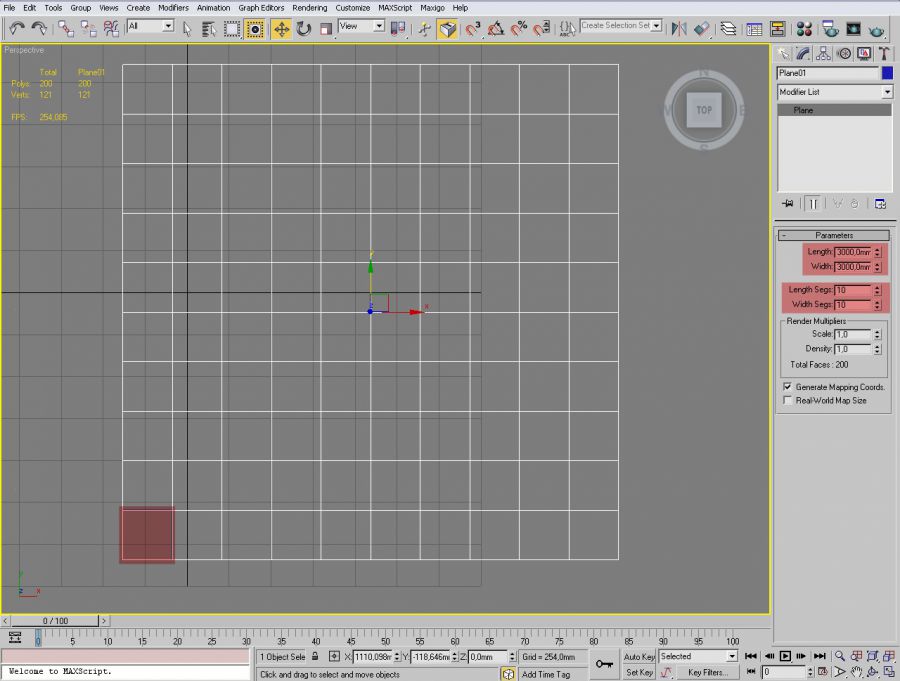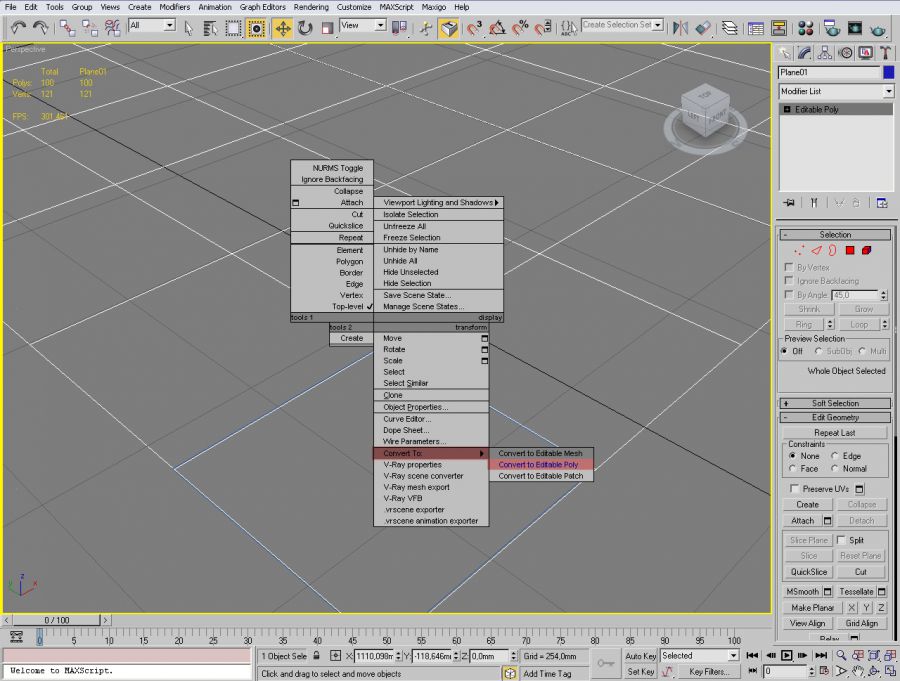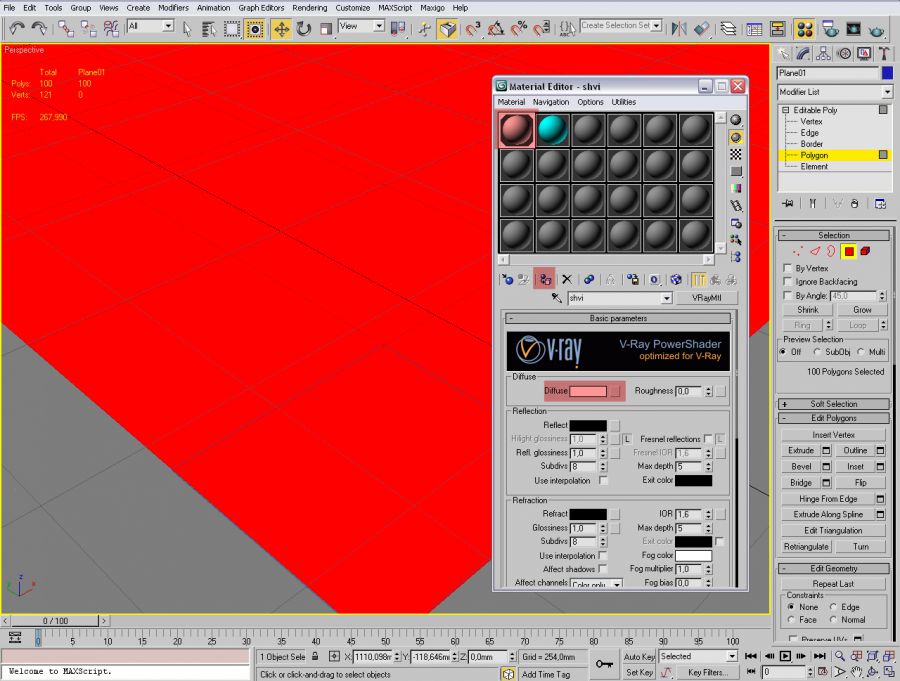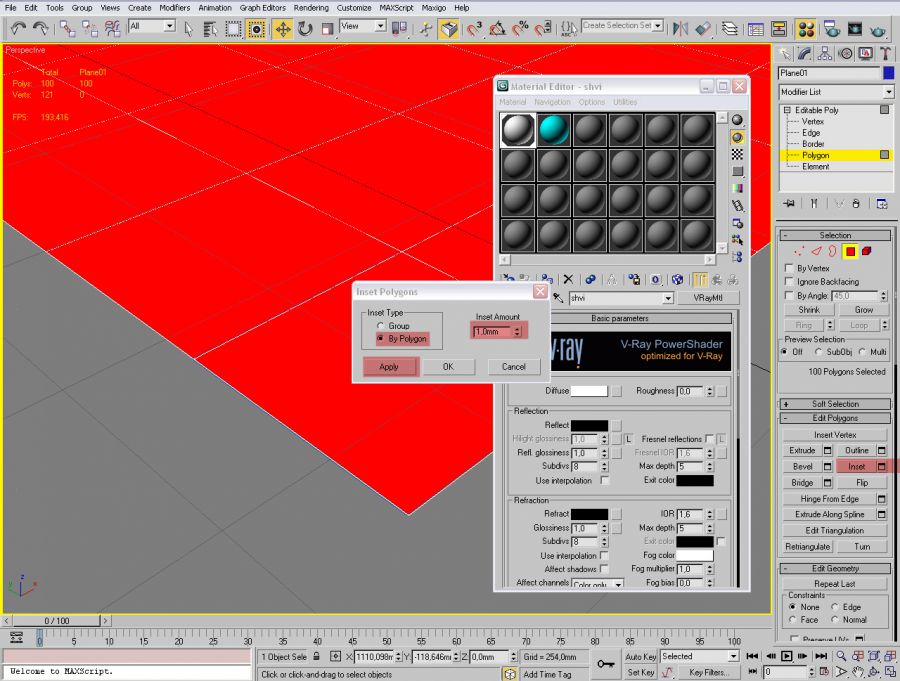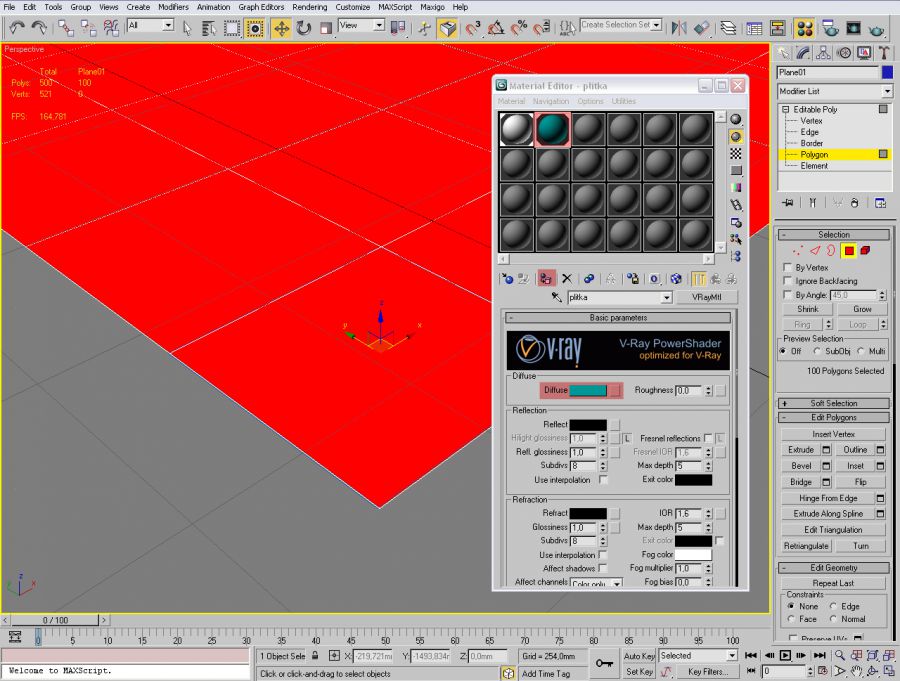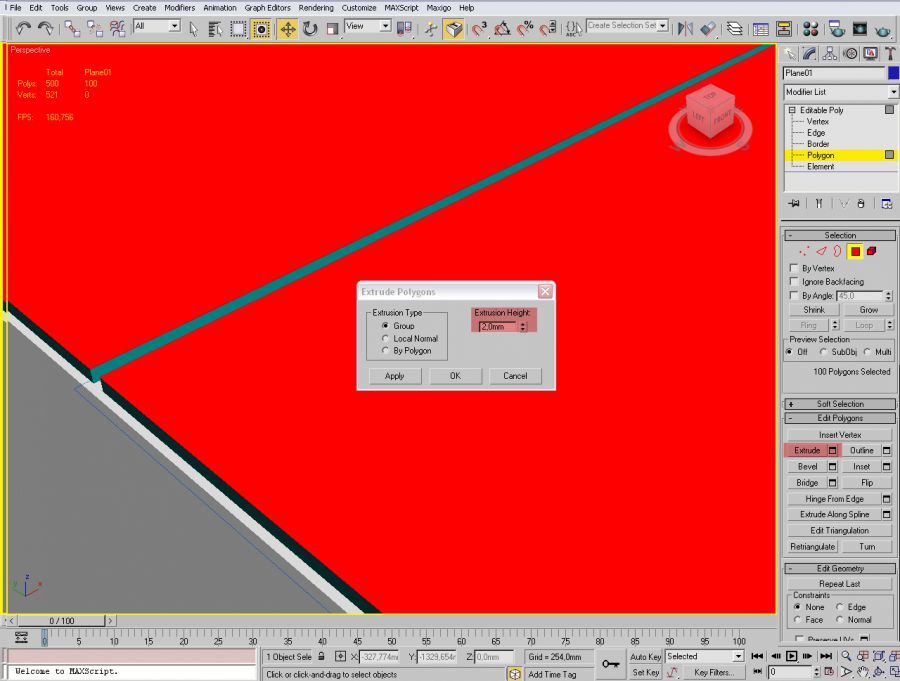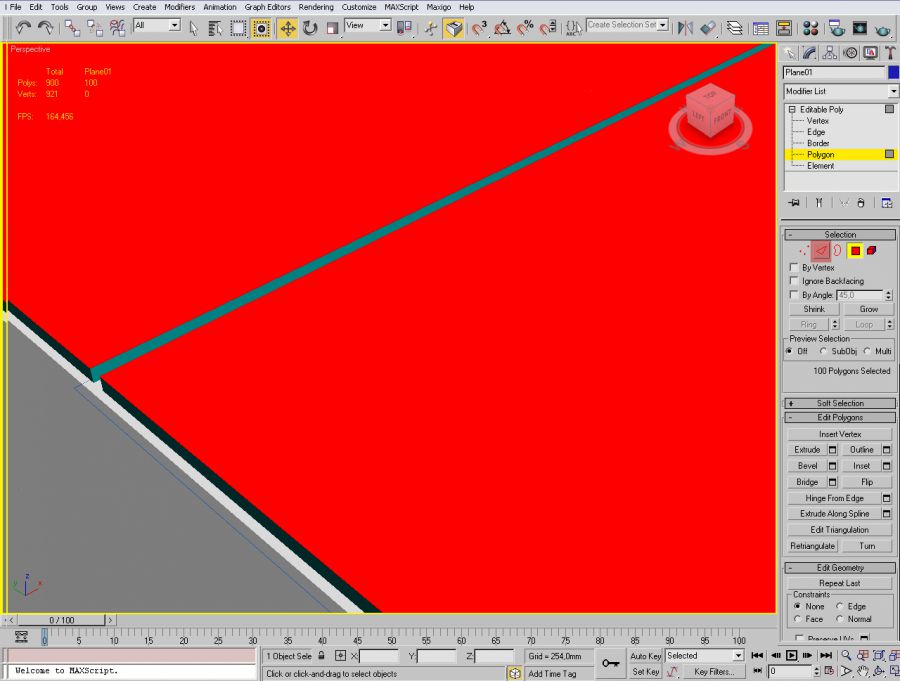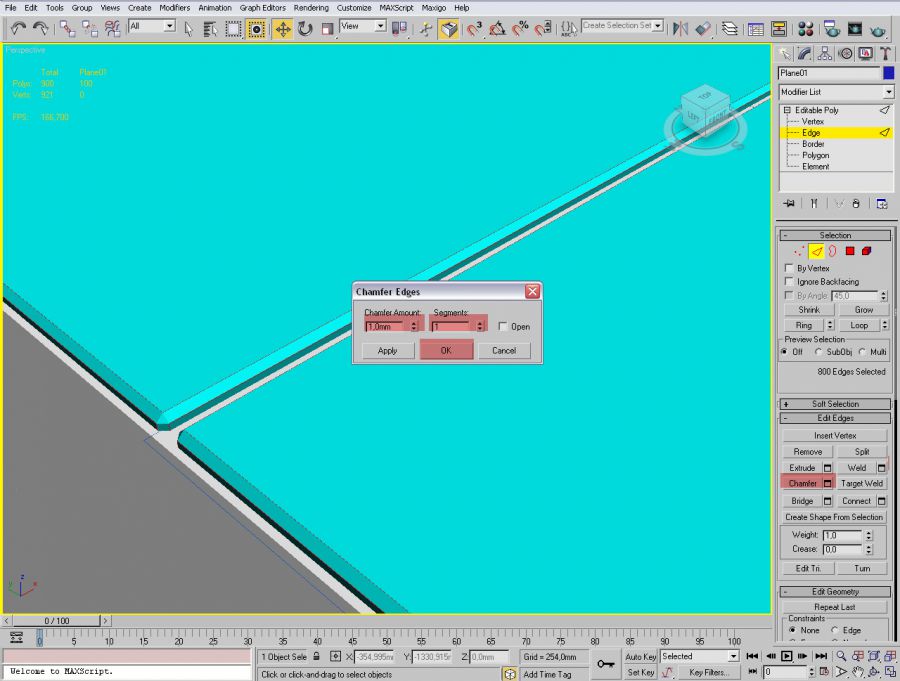Как сделать плитку в 3d max
Создание плитки в 3d max
Привет дорогие друзья. Решил перед сном написать для вас небольшой урок. Один из способов создание плитки – это выдавливание с помощью текстур, в результате можно получить вполне приемлемый результат. Но если плитка на первом плане. То здесь нужно моделировать ее вручную. Как это делать сейчас мы рассмотрим.
Для примера мы создадим 4 плиточки.Условно возьмем размер плитки 30х30см.
Построим плоскость Plane размером 61х61 – 60 это сума двух плиток, и 1 – это размер промежутка между плитками.
И поставьте по два сегмента с каждой стороны. Таким образом, у нас один полигон будет размером 30х30см.
Теперь конвертируем объект в Edit Poly (правой кнопкой мыши при выделенном объекте).
Выбираем все полигоны. И жмем команду Inset, этим мы создадим внутри еще дополнительные полигоны. Значение Inset Amount сделаем 0.5см. Это значение указывает величину смещение созданного полигона от центра. Так как у нас два полигона – получится расстояние 1см между плитками, так как мы и планировали.
Следующий шаг, не снимая выделения с центральных полигонов, применяем модификатор Exrude. Этим мы создадим высоту плитки, примерно поставим значение 0.7см
Теперь нам нужно сгладить края. Не снимая выделения, удерживая Shift на клавиатуре, переключите на выделения по сегментам. И нажав кнопку Grow, добавьте до области еще нижестоящие вертикальные сегменты.
Создание плитки 3d max
Здравствуйте, в этом уроке постараюсь объяснить как создавать керамическую плитку в 3d max. способом моделирования.
Способ не самый быстрый. Но иногда полезный, например когда плитку нужно раскрасить в разные цвета, или наложить разнообразную текстуру на каждую плитку. В некоторых случаях может пригодится.
Открываем 3d max и создаем плоскость Plain, буду создавать ее не привязываясь к каким либо размерам, но при построении реального объекта нужно ориентироваться на размер пола..или например размер стены.
К примеру создаем плоскость Plain размером 3000х3000 мм.
К примеру наша плитка будет 300х300 мм. Создаем прямоугольник размером 300х300, обязательно ставим галочку возле пункта autogid – что бы наша плитка разместилась на одном уровне с плоскостью.
После чего переключаемся на вид top, подвигам плитку к краю нашей плоскости, и начинаем увеличивать кол-во сегментов плоскости, пока они максимально не подгоняется к раз меру плитки.
После чего мы получим плоскость разбитую на ровные части. Конечно можно высчитать кол-во граней, но иногда размеры бывают не совсем кратен, и считать не удобно.
Далее выбираем нашу плоскость и конвертируем в Editable Poly
Теперь нам нужно создать 2 материала, один из которых будет материал швов, второй, будте материал сомой плитки, это нужно сделать на данном этапе, потому что после этого присвоить материалы будет намного сложнее.
Итак для начала создаем материал швов, допустим назовем его “shvi” и покрасим его в белый цвет. К тому же нам необходимо сейчас присвоить материалы к нужным полигонов, а настройки самого материала можно сделать позже.
Когда мы создали материал применяем его ко всем выделенным полигоном, маленькой кнопочкой показанной на скриншоте.
Возвращаемся к нашей плоскости, к режиму редактирования полигонов и выполняем следующие действия:
Inset type – By Poligon
А размер выбрать на свое усмотрение, что бы максимально визуально было пхоже на размер швов плитки.
Теперь не сбрасывая выделения, применяем второй материал к выделенным объектам, собственно сам материал плитки, таким же образом как мы делали это со швами.
Далее можем закрыть окно материалов, и приступить к дальнейшему моделированию плитки
Переходим к редактированию наших полигнов, и пользуемся инструментом Extrude
После того как выдавили плитку, теперь осталось снять фаску с граней.
Обязательно удерживая клавишу Ctrl – переходим в режим редактирования граней.
После чего мы увидим красным цветом выделенные грани наших полигнов плитки, нам нужно добавить к ним еще по одной боковой грани, для этого один раз щелкаем на клавишу Grow – которая позволит нам добавить еще одну грань.
Когда мы убедились что все нужные грани выбраны, теперь снимаем фаску, в режиме редактирование граней Edge нажимаем на инструмент фаски Сhamfer как показано на рисунке ниже, и снимаем фаску 1 мм.
Вот в итоге мы получаем плитку, конечно в разных условиях параметры и размеры могут отличатся, но принцип останется таким же.
Как сделать быстро плитку в 3d max
Короткий урок о том как можно быстро и качественно сделать плитку в 3d max. Существует множество способов создания плитки, но я обычно использую данный способ, так как он делается очень быстро и в результате получается простая, качественная модель плитки. В нашем уроке будем создавать четыре плитки при помощи 3d max 2011.
И так, открываем 3d max и строим примитив “Box” с размерами 200 х 200 х 10.
Конвертируем модель в Editable Poly.
Выделяем верхнюю поверхность (используем кнопку Polygon) модели.
Далее используем команду “Tessellete” для разбития на четыре плитки.
Затем выделяем грани (границы) будущих плиток.
Применяем команду “Extrude” с параметрами как на картинке.
Применяем текстуры, вот и все, смотрим результат!
Сделать плитку 3D Max
При визуализации интерьера довольно часто нужно решать вопрос, как сделать плитку 3D Max. Это популярный материал, который встречается почти в каждой кухне или ванной. Если это обычная стандартная плитка, уложенная ровными рядами и если все элементы имеют одинаковые размеры, то проблем нет. Можно просто взять текстуру и реализовать на ее основе материал VRay, а потом просто наложить его на нужную поверхность. •
При визуализации интерьера довольно часто нужно решать вопрос, как сделать плитку 3D Max. Это популярный материал, который встречается почти в каждой кухне или ванной. Если это обычная стандартная плитка, уложенная ровными рядами и если все элементы имеют одинаковые размеры, то проблем нет. Можно просто взять текстуру и реализовать на ее основе материал VRay, а потом просто наложить его на нужную поверхность.
Но как сделать плитку в 3D Max, если используется нестандартный способ ее укладки, когда ряды ее неровные, да еще используется элементы разных размеров или даже с разным рисунком? Конечно, можно попробовать создать в Фотошопе и такую текстуру, сразу на всю нужную поверхность, но это будет смотреться не очень хорошо, да и получится трудоемко. Между тем, сделать это в 3D Max довольно просто.
Для этого используется несложное моделирование. Используя рисунок расположения плиток в качестве подложки, можно сделать каждую плитку с помощью отдельной плоскости, а потом методом выдавливания придать толщину. Так можно быстро создать объект любой конфигурации. Притом с эффектной реалистичной фаской. В видеоуроке показано, как можно быстро и эффективно это выполнить методом моделирования и какой результат при этом получается.
Как сделать рельефную плитку в 3d max
Создание плитки 3d max
Здравствуйте, в этом уроке постараюсь объяснить как создавать керамическую плитку в 3d max. способом моделирования.
Способ не самый быстрый. Но иногда полезный, например когда плитку нужно раскрасить в разные цвета, или наложить разнообразную текстуру на каждую плитку. В некоторых случаях может пригодится.
Открываем 3d max и создаем плоскость Plain, буду создавать ее не привязываясь к каким либо размерам, но при построении реального объекта нужно ориентироваться на размер пола..или например размер стены.
К примеру создаем плоскость Plain размером 3000х3000 мм.
К примеру наша плитка будет 300х300 мм. Создаем прямоугольник размером 300х300, обязательно ставим галочку возле пункта autogid – что бы наша плитка разместилась на одном уровне с плоскостью.
После чего переключаемся на вид top, подвигам плитку к краю нашей плоскости, и начинаем увеличивать кол-во сегментов плоскости, пока они максимально не подгоняется к раз меру плитки.
После чего мы получим плоскость разбитую на ровные части. Конечно можно высчитать кол-во граней, но иногда размеры бывают не совсем кратен, и считать не удобно.
Далее выбираем нашу плоскость и конвертируем в Editable Poly
Теперь нам нужно создать 2 материала, один из которых будет материал швов, второй, будте материал сомой плитки, это нужно сделать на данном этапе, потому что после этого присвоить материалы будет намного сложнее.
Итак для начала создаем материал швов, допустим назовем его “shvi” и покрасим его в белый цвет. К тому же нам необходимо сейчас присвоить материалы к нужным полигонов, а настройки самого материала можно сделать позже.
Когда мы создали материал применяем его ко всем выделенным полигоном, маленькой кнопочкой показанной на скриншоте.
Возвращаемся к нашей плоскости, к режиму редактирования полигонов и выполняем следующие действия:
Inset type – By Poligon
А размер выбрать на свое усмотрение, что бы максимально визуально было пхоже на размер швов плитки.
Теперь не сбрасывая выделения, применяем второй материал к выделенным объектам, собственно сам материал плитки, таким же образом как мы делали это со швами.
Далее можем закрыть окно материалов, и приступить к дальнейшему моделированию плитки
Переходим к редактированию наших полигнов, и пользуемся инструментом Extrude
После того как выдавили плитку, теперь осталось снять фаску с граней.
Обязательно удерживая клавишу Ctrl – переходим в режим редактирования граней.
После чего мы увидим красным цветом выделенные грани наших полигнов плитки, нам нужно добавить к ним еще по одной боковой грани, для этого один раз щелкаем на клавишу Grow – которая позволит нам добавить еще одну грань.
Когда мы убедились что все нужные грани выбраны, теперь снимаем фаску, в режиме редактирование граней Edge нажимаем на инструмент фаски Сhamfer как показано на рисунке ниже, и снимаем фаску 1 мм.
Вот в итоге мы получаем плитку, конечно в разных условиях параметры и размеры могут отличатся, но принцип останется таким же.
Как создать текстуру плитки
Когда делал ванную комнату к практическому заданию 30-го дня по визуализации в интерьере, делал плитку не с помощью тайлинга, а полностью текстуры всех стен в фотошопе. Решил поделиться с вами всеми, буду рад, если кому-то пригодится. Делается такая текстура очень просто, буквально за 10-15 минут.
1. Я обычно исхожу из того, что 1мм равен одному пикселю. Беру размер самой большой стены и создаю новый файл с размером 3500х2500 (извиняюсь, когда делал этот пост, создал 3000х2000, а заметил уже потом, но это не так важно). Основной цвет чёрный, цвет фона белый.
2. Включаем привязку. Должна стоять галочка «Привязка» и «Линия сетки» (в принципе, обычно у меня включены все привязки).
4. Допустим, что плитка квадратная 20см. Ставим размер сетки 200 пикселей и деление сетки 1.
5. Включаем саму сетку.
Сетка выглядит примерно так. Выбираем инструмент «линия», нажимаем вверху слева на квадратик, чтобы рисовать не вектор, а растр и выбираем толщину линии, фактически то, каким будет расстояние между плитками, скажем 4мм, то есть 4 пикселя.
7. Создаем новый слой. Зажимая Shift прочерчиваем поверх сетки линии. Если всё сделано правильно, то линия будет прилипать к сетке и чертиться ровно по ней. Прочертив все нужные нам линии, отключаем сетку. Копируем этот слой и оригинал отключаем. Выбираем фильтр «диффузия». Выбираем в нем «Замена только темным». ОК. Края нарисованной сетки стали немного неровными. Этот пункт необязателен, но мне кажется, что реализм от этого пункта только выигрывает.
9. Отключаем этот слой и включаем слой, к которому применяли диффузию. Ниже него создаём новый слой. Применяем фильтр «Облака». Абсолютно всё равно какой получится узор облаков.
10. Переключаемся на слой с сеткой, нажимаем Ctrl+I. Инвертируем сетку в белый цвет.